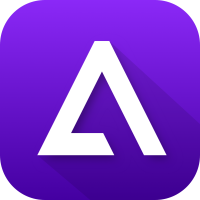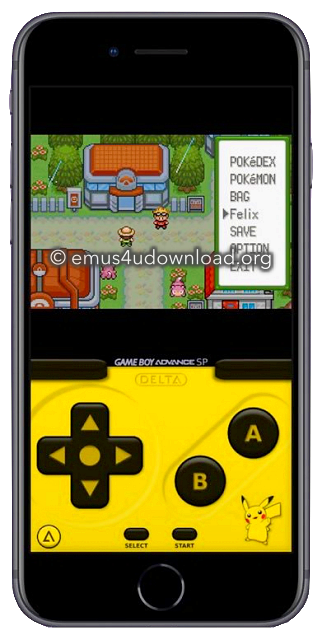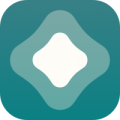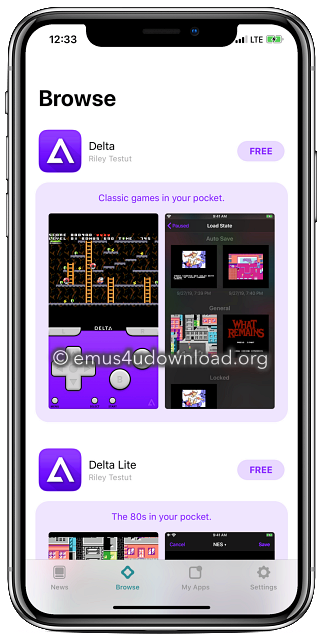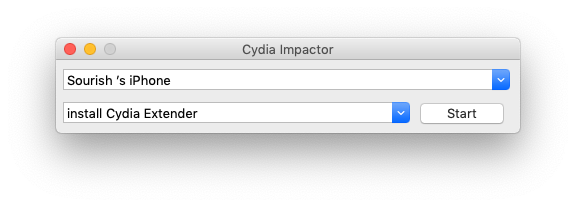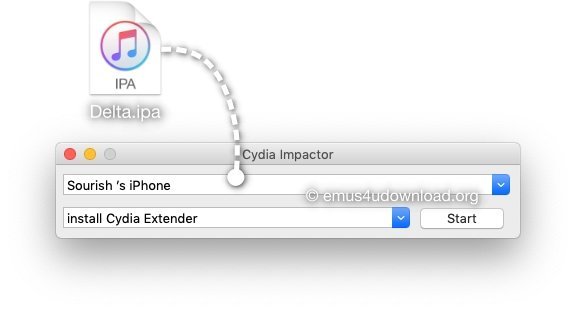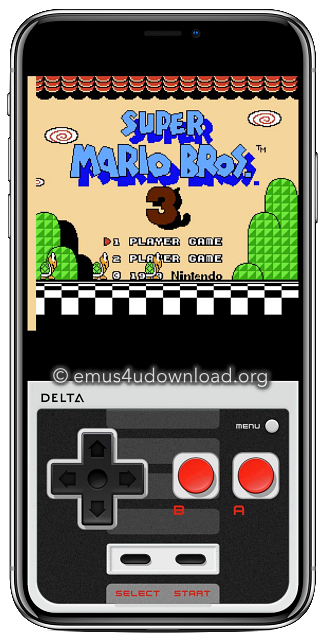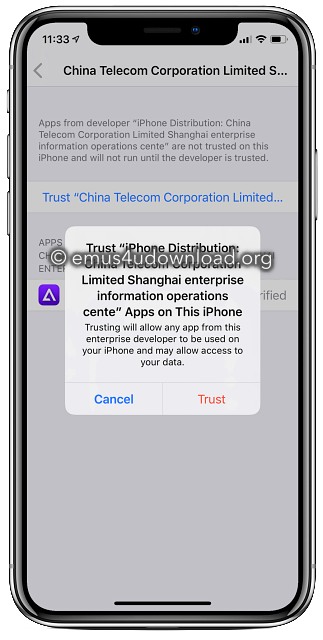Delta Emulatorは、人気のゲームボーイやNintendoのゲームをお使いのiPhone遊べるようになる最新のiPhone向けゲームエミュレータです。
以下のリンクからお使いのiOSデバイスにDelta Emulatorアプリをダウンロードしてください。
TopStoreを使ったDelta Emulatorのインストール方法:
- リンクの記事(またはiOSEmusアプリを使って)からTopStoreアプリをダウンロード
- インストールが完了したら、TopStoreアプリを開く
- [アプリ]ボタンをタップ
- [エミュレータ]のセクションに進み、Deltaアプリを探し、[取得]ボタンをタップして進む
- エミュレータアプリを起動したら、ゲームを選んでプレイができます。[信頼できない開発者エラー]が出たら、下記の[よくある質問]にある手順に従います。
- Delta Emuator専用に設計されたカスタムのDelta Emulator Skinsを使用してゲームパッドをカスタマイズすることを忘れないでください。
AltStoreを使ったDelta Emulatorのインストール方法:
- Safariブラウザを開いて、Delta Emulatorファイルをお使いのiPhoneやiPadにダウンロード
- ホーム画面からAltStoreを開く
- 画面上隅の[+]ボタンをタップ
- iPhoneまたはiPad上のIPAファイルのリストが読み込まれるので、Delta Emulatorを見つけてタップ
- 初めてAltStoreを使う場合は、アプリをインストール前にAppleの資格情報の入力が必要な場合があります
- あとはインストールが完了するのを待つのみです
- インストールが完了すると、AltStoreの[アプリ]とホーム画面にDelta Emulatorのアプリアイコンが表示されます
Cydia Impactorを使ったDelta Emulatorのインストール方法:
- お使いのパソコンにCydia Impactorをダウンロード
- 次に、上記のダウンロードボタンをタップして、Delta.ipaファイルをダウンロード
- Cydia Impactorを起動して、お使いのiPhoneまたはiPadを認識するのを待ちます
- .ipaファイルを見つけて、Cydia Impactorウィンドウに移動(ドラッグ&
ドロップ)
- Apple IDとパスワードを入力し、Cydia Impactorをサイドロードし、ファイルに署名
- 完了すると、Deltaアイコンがホーム画面に表示されます。ただし、まだ使わないでください。
- まず[設定]を開き、[一般]に進む
- [プロファイルとデバイス管理]をタップし、プロファイルリストからDelta Emulatorを探す
- タップし、さらに[信頼]をタップ
- [設定]を閉じます。Delta Emulatorの準備は整いました
サポートされているエミュレータ:
- ゲームボーイアドバンス
- ゲームボーイカラー
- ニンテンドー64
- SNES
- NES
- NDS
- Sega Emulator
Delta Emulatorの特徴:
- タッチコントロール用のカスタマイズスキン
- コントローラーからのフィードバックを伝えるバイブレーションモード
- iPad分割画面サポート
- MFIコントローラーとインプットマッピングのサポート
- iOS14以降でのインプットマッピングを備えたPlayStationおよびXboxコントローラーのサポート
- 外付けキーボードとインプットマッピングをサポート
- ホーム画面の3Dタッチアイコン
- カスタムカバーアート
- 複数のセーブステート
- ゲーム、ROM、チートコード、セーブステートのクラウド同期
- チートコードをサポート
- サステインボタン
- ビルトイン·ブラウザ
- Airplayをサポート
- まわるメイド イン ワリオをサポート
よくある質問:
- Delta Emulatorとは?
iOSデバイス用のマルチシステムエミュレーターであるDelta Emulatorは、以前はGBA4iOSで有名だったRiley Testutによって開発されました。
- Delta Emulatorを信頼する方法は?
- 設定アプリを起動して[一般]に進む
- [プロファイルとデバイス管理]をタップしてアプリのプロファイル一覧を確認
- 右をタップして、[信頼]をタップ
- アプリを再度使おうとしたときに、もうエラーは発生しないはずです
- iPhoneにDelta Emulatorをインストールできますか?
Delta Emulatorは、iOS 10以降のすべてのiOSデバイスでサポートされており、アプリはiPhoneXシリーズのデバイスをサポートするように特別に最適化されています。
- Delta Emulatorにゲームを追加する方法は?
現状は次の2通りの方法があります。
方法1:
- お使いのiPhoneまたはiPadで任意のブラウザを開く
- 検索エンジンを開き、ダウンロードするゲームROM(ROMとは)を探して、信頼できるサイトからのものであることを確認
- ダウンロードが完了したら、ファイルをタップ
- [プログラムから開く]を選択し、[Delta]を選択。ゲームはDelta Emulatorで開きます
方法2:
Dropbox、Googleドライブ、またはその他のクラウドストレージにDelta ROMが既に保存されている場合は、iPhoneまたはiPadで同期を有効にできます。 ROM、チート、保存、および保存状態は自動的にダウンロードされます。
- ROMが正常にインポートできません。どうすればよいですか?
Riley Testutは、各システムに関するガイドを作成しました。こちらから確認できます。すべてのガイドラインが満たされていてもROMがインポートされない場合は、ROMが破損している可能性があります。新しいソースを見つけて、ROMが正しく圧縮されていることを確認します。ROMのみであり、ROMを含むフォルダではありません。
- Delta Emulatorでゲームの削除はできますか?
はい。削除したいROMイメージを探して長押しします。ポップアップウィンドウの削除、そして確定をタップします。これにより、クラウドストレージに保存されている可能性のあるROMは削除されません。
- パソコンとiPhone間のファイルの転送はどうすればよいですか?
とても簡単ですが、ROMとセーブステートのみが他のエミュレータでも使えるということにはご注意ください。
- お使いのデバイスをパソコンに接続してiTunesを開く
- デバイスでクリックして、さらに[アプリ]をクリック
- [ファイル共有]> [Delta]をクリックし、データベースフォルダをデスクトップにドラッグ。ここにすべてのデータがあります
- Delta Emulatorを削除するとゲームのセーブデータも消えますか?
はい。 すべてのデータをデスクトップのデータベースフォルダにコピーしてから、アプリを再インストールします。 データをドラッグして戻すことができます。 アプリの削除時にクラウド同期が有効になっている場合、クラウドに保存されているデータはすべて安全であり、Deltaを再インストールすると同期できます。
iPadにDelta Emulatorをインストールできますか?
はい。DeltaはiPadおよび分割画面ビューも完全サポートしていますので、効率的にマルチタスクが行えます。
- Delta Emulatorのスキンを変更する方法は?
はい、コントローラーをカスタマイズして新しいスキンを追加できます。 Delta Emulatorスキンをダウンロードしてインストールするための詳しいステップ-バイ-ステップガイドがあります。
免責事項:
Delta Emulatorの開発チームはいかなる海賊版も容認していません。インターネットからROMをダウンロードすることは違法であり、自分のゲームを購入してダンプ(元のカートリッジからゲームROMに変換)することをお勧めします。
その他のエミュレータ:
Delta Emulatorはちゃんとしたエミュレータで、iPadユーザーには一見の価値ありです。ご意見があればお知らせください、またFacebookやRedditで開発者をフォローするとこういったヒントをもっとたくさん得ることができます。
ユーザー評価: